Pour accéder au menu de configurations de Logisav, cliquez sur le menu « Administration » puis sur « Configurations ».
Cliquez sur l’onglet « Interventions ». Tous les paramétrages liés aux interventions sont affichés et triés par catégorie sous forme d’onglet sur le côté gauche :
- Paramètres généraux
- Paramètres de planification
- Avis de passage
- Envoie par mail
- Paramètres d’édition
Paramètres généraux
Ces paramètres sont principalement dédiés à de la configuration d’affichage :
- Paramètres d’affichage et de gestion des interventions :
- Gestion des alertes de retours :
- Lorsque au moins deux interventions sur un même site ont été créées dans un intervalle de temps donné, une alerte de « retour » peut être indiquée sur la dernière intervention créée.
- Pour activer cette fonction, cochez la case « Gestion des retours »
- Déterminer l’intervalle de temps pris en compte dans le calcul des retours en complétant le champ dédié « Nombre de jours pris en compte dans le calcul »
- Gestion des alertes contractuelles
- Lorsqu’une intervention est créée à partir d’un contrat, une alerte peut être affichée quand le nombre d’intervention prévu au contrat a été dépassé.
- Le nombre d’intervention contractuel est déterminé à la création d’un contrat
- Pour activer cette fonction, cochez la case « Afficher une alerte si le nombre d’interventions dépasse la limite contractuelle »
- Interdire la création des intervention :
- Si le site concerné dépasse l’encours autorisé et que l’utilisateur n’a pas les droits pour créer des interventions sur des sites débiteurs, la création d’intervention sera bloquée.
- Pour activer cette fonction, cochez la case « Interdire la création d’interventions si l’encours autorisé est dépassé ».
- Affichage des images dans le rapport PDF :
- Si une image est ajoutée en tant que fichier lié à une intervention, elle sera automatiquement intégrée au rapport PDF et affichée par défaut en fin de document.
- Pour activer cette option, cochez la case correspondante.
- Chargement de fichiers liés pour les utilisateurs externes :
- Par défaut, les utilisateurs externes n’ont pas accès à la fonctionnalité de chargement de nouveaux fichiers liés à une intervention.
- Pour activer cette option, cochez la case correspondante.
- Gestion des alertes de retours :
- Statut d’une intervention après validation :
- Mise à jour automatique du statut d’intervention :
- Ce paramètre permet d’actualiser automatiquement le statut d’une intervention après sa validation. Vous pouvez définir :
- Le statut de l’intervention lorsqu’elle est validée via l’application mobile
- Le statut de l’intervention lorsqu’elle est validée via l’application web
- Pour activer cette option, choisissez le statut « À valider » ou « Terminée ».
- Ce paramètre permet d’actualiser automatiquement le statut d’une intervention après sa validation. Vous pouvez définir :
- Mise à jour automatique du statut d’intervention :
- Renouvellement de contrat :
- Ces paramètres permettent d’automatiser le renouvellement d’un contrat lié à une intervention :
- Renouvellement à la création d’une intervention : active la possibilité de renouveler un contrat dès la création de l’intervention.
- Renouvellement à la validation du rapport d’intervention : permet de renouveler un contrat automatiquement lors de la validation du rapport, uniquement si le type d’intervention l’autorise.
- Ces paramètres permettent d’automatiser le renouvellement d’un contrat lié à une intervention :
- Facturation temps de travail :
- Alerte de facturation du temps de travail :
- Ce paramètre permet d’afficher un message informatif sur la facturation du temps de travail lors de l’enregistrement d’une intervention via l’application mobile.
- Pour activer cette option, cochez la case correspondante.
- Alerte de facturation du temps de travail :
- Couleur des interventions :
- Couleur des intervention dans les listes et le calendrier :
- Ce paramètre permet de personnaliser l’affichage des interventions en attribuant des couleurs.
- Couleur des intervention dans les listes et le calendrier :
- Affichage des heures d’interventions dans le calendrier :
- Affichage des interventions selon l’horaire :
- Afficher l’intervention selon la tranche horaire planifiée.
- Afficher l’intervention selon l’heure de début de la tranche horaire et le temps prévisionnel.
- Afficher l’intervention selon les heures du rapport si elles sont saisies.
- Affichage des interventions selon l’horaire :
- Création à partir d’un devis :
- Ce paramètre permet de saisir automatiquement un texte lors de la création d’une intervention à partir d’un devis.
- Ce champ peut contenir les paramètres suivants :
- Incorporer le texte « {0} » dans le corps du texte pour le remplacer par le numéro de devis.
- Incorporer le texte « {1} » dans le corps du texte pour le remplacer par la date du devis.
- Création à partir d’une commande :
- Ce paramètre permet de saisir automatiquement un texte lors de la création d’une intervention à partir d’une commande.
- Ce champ peut contenir les paramètres suivants :
- Incorporer le texte « {0} » dans le corps du texte pour le remplacer par le numéro de la commande.
- Incorporer le texte « {1} » dans le corps du texte pour le remplacer par la date de la commande.
- Création à partir d’un ticket d’assistance :
- Ce paramètre permet de saisir automatiquement un texte lors de la création d’une intervention à partir d’un ticket d’assistance.
- Ce champ peut contenir les paramètres suivants :
- Incorporer le texte « {0} » dans le corps du texte pour le remplacer par le numéro du ticket.
- Incorporer le texte « {1} » dans le corps du texte pour le remplacer par la date de création du ticket.
Paramètres de planification
Ces paramètres sont dédiés à la planification automatique des interventions contractuelles.
- Paramètres de planification des interventions contractuelles :
- Planification automatique des interventions :
- La planification automatique est une option payante : elle peut ne pas être affichée si vous n’y avez pas souscrit
- Cette planification permet de rechercher tous les contrats actifs à planifier
- Les dates recherchées par Logisav correspondent aux dates de prochaines planifications d’intervention : voir le chapitre de gestion des contrats pour plus d’information
- Cochez la case « Planification automatique des interventions activées » pour activer la planification automatique
- Intervention prévisionnelle
- Lors d’une planification, vous pouvez choisir de créer des interventions prévisionnelles. Cela à pour avantage :
- de ne pas perturber votre planning d’intervention en cours
- de pouvoir contacter les clients chez qui vous devez intervenir
- de pouvoir valider la planification avant création définitive des interventions
- Activez ce paramètre en cochant la case « Création d’interventions prévisionnelles »
- Lors d’une planification, vous pouvez choisir de créer des interventions prévisionnelles. Cela à pour avantage :
- Prise en compte des contrats suspendus
- Ce paramètre permet de prendre en compte les contrats à planifier ayant le statut « Suspendu ». S’il est activé, les contrat suspendus ne seront pas planifiés
- Activez ou désactivez ce paramètre en cochant la case « Prise en compte des contrats suspendus »
- Facturation du contrat lors de la planification d’une intervention
- Ce paramètre permet d’intégrer à chaque intervention une ligne à facturer du montant du contrat. Le règlement relatif au contrat peut ainsi être récupéré le jour de l’intervention
- Activez ou désactivez ce paramètre en cochant la case « Facturer le contrat en même temps que l’intervention planifiée »
- Ne pas attribuer de date aux interventions
- Ce paramètre permet de créer les interventions sans leur attribuer de date. Les dates devront être renseignées manuellement après la création des interventions.
- Activez ou désactivez ce paramètre en cochant la case « Ne pas attribuer de date aux interventions ».
- Lancement de la planification
- La planification automatique peut être anticipée d’un certain nombre de jours
- Saisissez le champ « Lancement du planificateur avant les dates de prochaines planifications contractuelles (en nombre de jour) »
- Calcul de la date d’intervention
- Lorsqu’une intervention est planifiée automatiquement, le système peut ajouter un nombre de jour à cette date
- Saisissez le champ « Nombre de jour à ajouter à la date d’intervention (par rapport au jour de lancement de la planification) »
- Planification automatique des interventions :
- Paramètres de création des interventions planifiées
- Type d’intervention : sélectionnez un type d’intervention qui sera affecté à chaque intervention planifiée
- Code d’intervention : sélectionnez un code d’intervention qui sera affecté à chaque intervention planifiée
- Tranche horaire : sélectionnez une tranche horaire qui sera affectée à chaque intervention planifiée
- Titre de ligne à facturer
- Ce champ doit être saisi lorsque le paramètre « Facturation du contrat lors de la planification d’une intervention » est activé
- Il permet de paramétrer le texte qui sera utilisé dans la ligne à facturer
- Incorporer le texte « {1} » dans le corps du texte pour le remplacer par le numéro de contrat
- Incorporer le texte « {2} » dans le corps du texte pour le remplacer par le type de contrat
- Nombre d’interventions planifiées par jour
- Ce paramètre permet de définir le nombre d’intervention à créer par jour lors de la planification automatique
- Calcul automatique : le nombre d’intervention créée par jour est déterminé automatiquement
- Nombre de jour fixe : le nombre d’intervention créé par jour est fixe
- Ce paramètre permet de définir le nombre d’intervention à créer par jour lors de la planification automatique
- Jours de semaine ouvert à la planification
- Ce paramètre permet de définir les jours de la semaine à utiliser par le planificateur d’intervention
Avis de passage
Cette fonctionnalité permet d’envoyer des avis de passage par mail de manière automatisé (cette fonctionnalité est une option payante : elle peut ne pas être affichée si vous n’y avez pas souscrit).
- Activez ou désactivez l’envoi des avis de passage en cochant la case « Envoi automatique des avis de passage activé »
- Déterminez la date d’envoi des avis de passage par rapport à la date d’intervention en saisissant le champ « Nombre de jour avant envoi par rapport à la date d’intervention »
- Saisissez l’objet du mail qui sera envoyé
- Saisissez le corps du mail qui sera envoyé
- Utilisez les paramètres suivants dans l’objet et/ou le corps du texte si besoin :
- « {0} » : numéro de l’intervention
- « {1} » : type de l’intervention
- « {2} » : adresse postale d’intervention
- « {3} » : nom du site
- « {4} » : date de l’intervention
- « {5} » : heure début de l’intervention
- « {6} » : heure fin de l’intervention
Envoi par mail
À partir de cette option, vous pouvez activer l’envoi automatique d’un email à la fin d’une intervention.
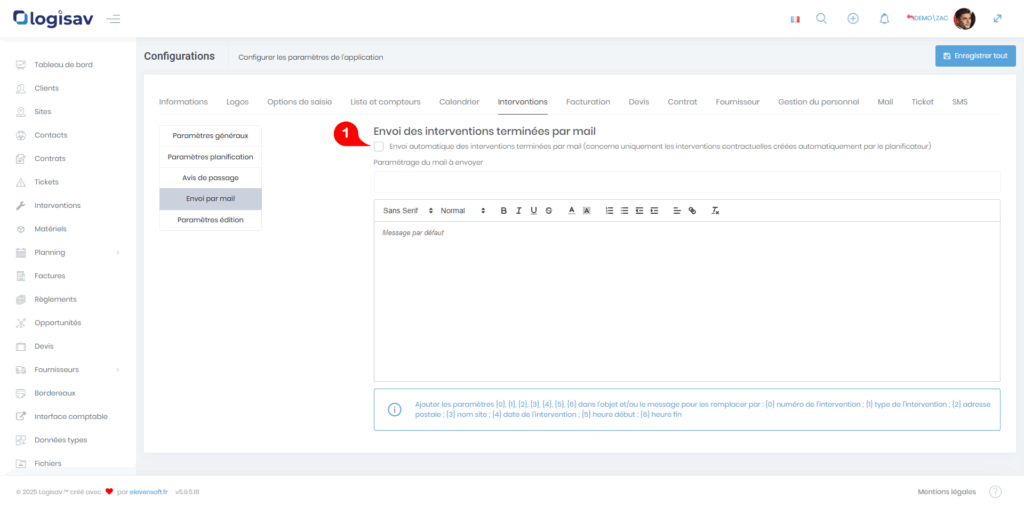
Il est également possible de définir un modèle par défaut pour ces emails en configurant les paramètres suivants :
- Objet du mail : saisissez l’objet qui sera envoyé.
- Corps du mail : saisissez le contenu du message.
Vous pouvez insérer des paramètres dynamiques dans l’objet et/ou le corps du mail :
- {0} : numéro de l’intervention
- {1} : type de l’intervention
- {2} : adresse postale de l’intervention
- {3} : nom du site
- {4} : date de l’intervention
- {5} : heure de début de l’intervention
- {6} : heure de fin de l’intervention
Paramètres d’édition
Ces paramètres permettent de configurer l’édition des interventions. Deux choix possibles :
- Edition par défaut : génération d’un fichier PDF préformaté. Le logo, l’entête et le pied de page sont paramétrables.
- Edition par modèle Word : utilisation de votre propre modèle d’intervention au format Word
- Edition par défaut
- Sélectionnez cette option pour pouvoir éditer vos interventions rapidement sans configuration préalable.
- Saisissez l’entête et le pied de page selon vos besoins
- L’édition des interventions est prête !
- Edition par modèle
-
- Sélectionnez cette option pour pouvoir éditer vos interventions selon votre propre modèle d’édition
- Cette fonctionnalité repose sur l’outil Microsoft Word et sur la faculté d’ajouter des « Champs » à un document. Lors de l’édition d’une intervention, Logisav détecte et remplace automatiquement ces champs par les données de l’intervention.
- Le fichier obtenu peut être automatiquement converti au format PDF ou resté dans le format Word d’origine
- Voir le chapitre « Modèle de document Word » pour la création d’un modèle
Ajouter un modèle Word existant
- Cliquez sur le bouton parcourir et sélectionnez le modèle Word créé pour l’édition des interventions
- Cliquez sur le bouton « Charger » pour envoyer votre fichier à Logisav
- Après ajout du fichier, un message indique que le fichier Word est chargé en tant que modèle
Télécharger et modifier le modèle d’intervention Word
- Cliquez sur le bouton « Télécharger le modèle » pour récupérer le modèle en cours d’utilisation
- Utilisez ce fichier si vous souhaitez modifier le modèle
Supprimer le modèle Word en cours
- Cliquez sur le bouton « Supprimer »
- Validez le message de confirmation pour supprimer définitivement le modèle
- Attention : après suppression, vous n’aurez aucun moyen de récupérer le modèle ; nous vous conseillons de téléchargez le modèle sur votre poste local avant de le supprimer de Logisav

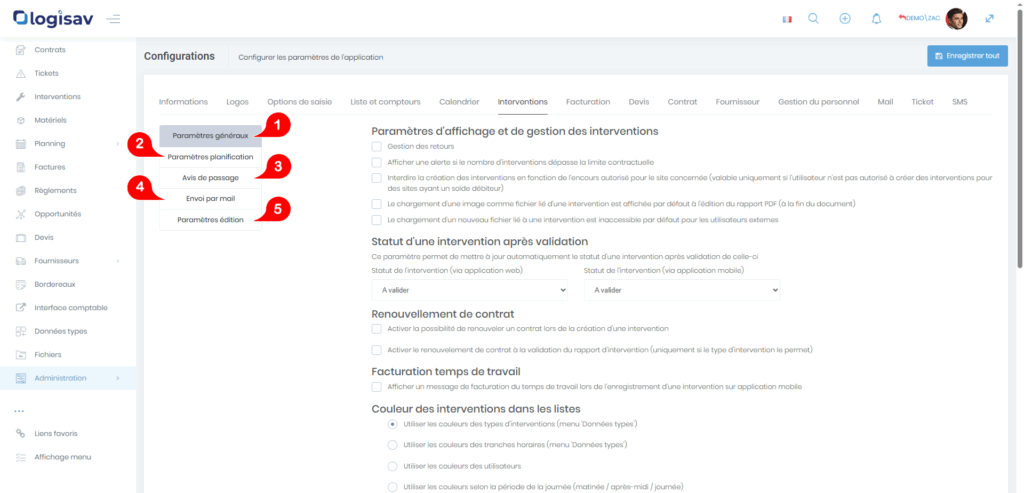
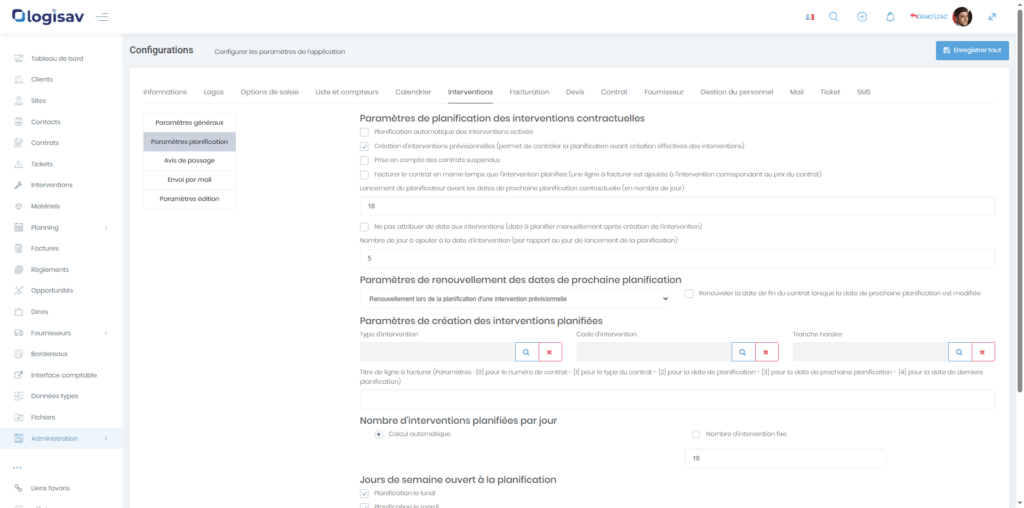
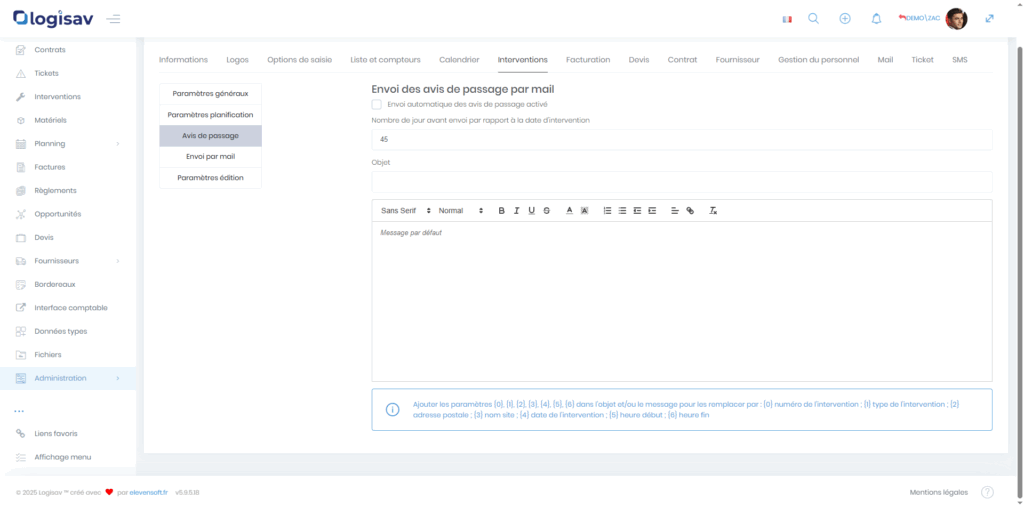
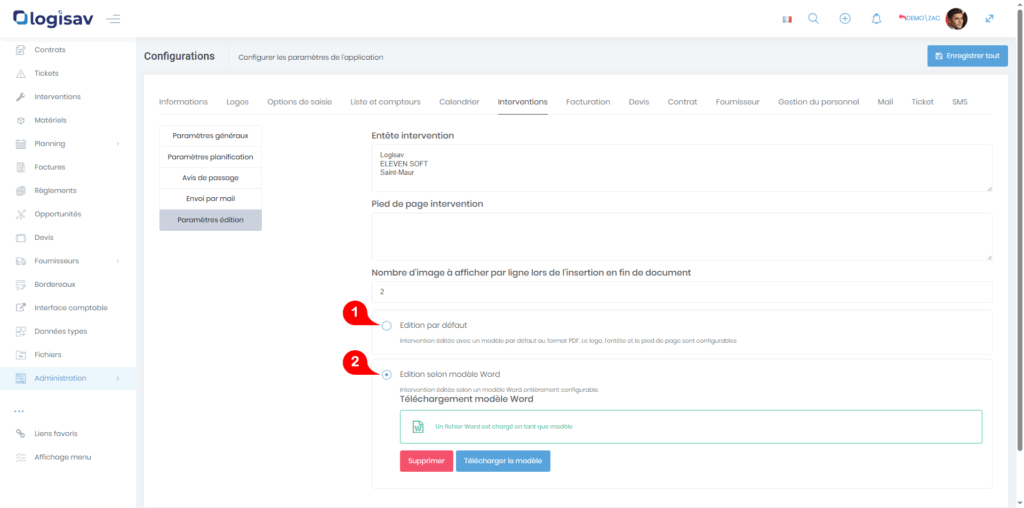
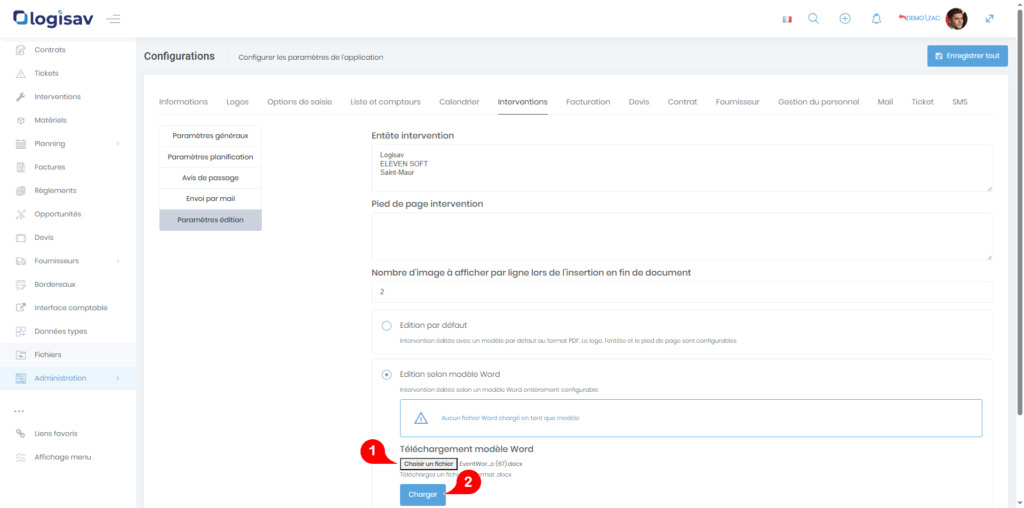
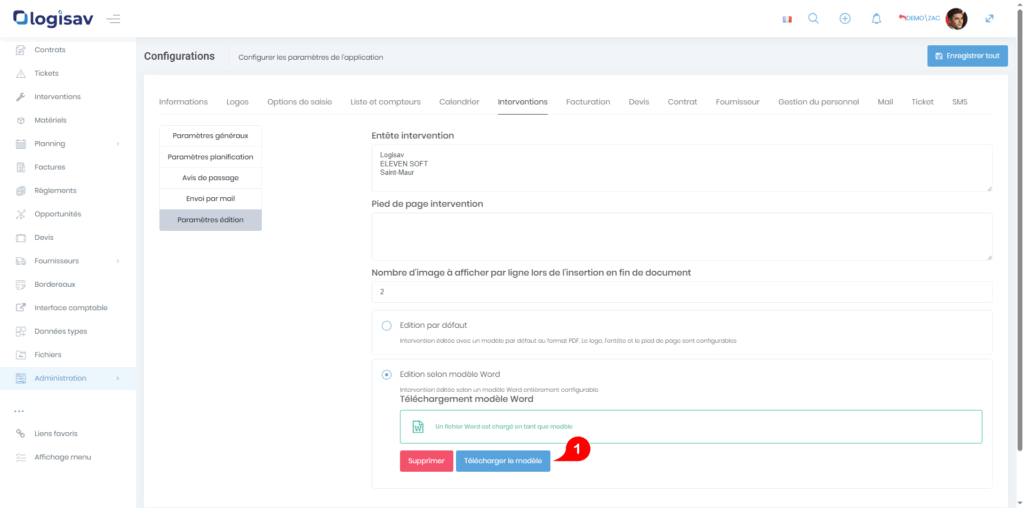
Comments are closed.